Utilizatorii Windows 11, 10 si versiunile anterioare a sistemului de operare la o incarcare mare a procesorului, accesand manager de activitati pot observa, ca sistemul este incarcat de procesul mscorsvw.exe sau .NET Runtime Optimization Service.
In acest articol despre, ce este acest proces, precum si despre, ce sa fac, pentru a reduce incarcarea sistemului de catre .NET Runtime Optimization Service.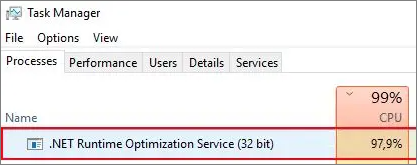
Ce este procesul mscorsvw.exe sau .NET Runtime Optimization Service
.NET Runtime Optimization Service si procesul sau corespunzator mscorsvw.exe este utilizat pentru a optimiza bibliotecile .NET Framework si aplicatiile, scrise cu utilizarea acestuia. Mai multe informatii (in limba engleza) despre acest lucru poti gasi in articolul dezvoltatorului pe site-ul Microsoft.
In mod implicit, NET Runtime Optimization Service ruleaza in doua cazuri:
- Dupa instalarea .NET Framework
- Dupa primirea actualizarilor .NET Framework
De obicei, procesul porneste cand calculatorul este inactiv, provocand o sarcina mare asupra procesorului, ceea ce este normal pentru sarcinile efectuate.
Ce sa fac cand incarcarea este mare asupra sistemului
Daca incarcarea mare din partea mscorsvw.exe nu este o problema permanenta, suficient sa astepti cand .NET Runtime Optimization Service va finaliza toate sarcinile, de obicei dureaza cateva minute. Nu trebuie sa inchizi activitaea in manager de activitati, cu exceptia cazurilor cand este necesar, cand trebuie sa opresti incarcarea mare a procesorului chiar acum.
Microsoft pe site-ul oficial ofera caracteristici suplimentare, pentru a reduce timpul necesar pentru a finaliza sarcinile NET Optimization Service:
- Porneste linia de comanda cu drepturi de administrator si introdu in ordine comenzile
cd C:\Windows\Microsoft.NET\Framework\v4.0.30319 ngen.exe executequeueditems schTasks /run /Tn "Microsoft\Windows\.NET Framework\.NET Framework NGEN v4.0.30319"
- In versiunile Windows x64 introdu suplimentar inca doua comenzi
cd C:\Windows\Microsoft.NET\Framework64\v4.0.30319 ngen.exe executequeueditems schTasks /run /Tn "Microsoft\Windows\.NET Framework\.NET Framework NGEN v4.0.30319 64"
- Utilizeaza unul dintre scripturile oficiale de pe pagina GitHub.
Teoretic, desi foarte putin probabil, procesul mscorsvw.exe poate fi un fisier malware. Daca ai astfel de suspeciuni, poti deschide locatia fisierului utilizand meniul contextual din manager de activitati, si apoi verifica acest fisier executabil pe VirusTotal.